
Instagramの画面にこのマーク、見た事ありませんか?
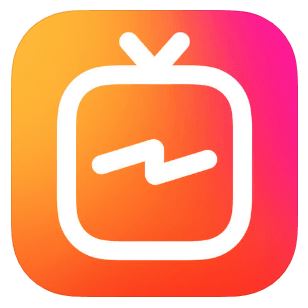
これ、インスタグラムの姉妹サービス「IGTV(インスタグラムTV)」のアイコンなんです。
では、一体このIGTVって何なんでしょう?
1.インスタのIGTVって何?
1-1. インスタ動画に特化したツール
IGTVとは、2018年6月にインスタから生まれた、動画の投稿や視聴に特化したツールです。
専用アプリもあり、無料で使用する事ができます。
1-2. 専用アプリはなくてもOK
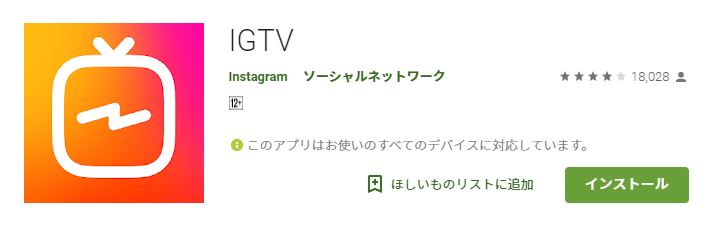
IGTVには、専用のアプリがあり、インスタグラムのアカウントでログインすれば、フォロー、フォロワー、アカウントはそのまま引き継がれます。
ただ、インスタのアプリでIGTV動画の視聴も投稿もできます。
専用アプリとインスタアプリでの違いは、設定ボタンがあるかないかで、今のところは大きな違いはありません。なので、今現在の時点では、アプリをダウンロードするメリットは特にないと思われます。
1-3. 1分以上の動画投稿が可能
インスタでも動画投稿はできましたが、ストーリーでは最長15秒、通常のフィード投稿では最長1分という長さでした。
動画投稿に特化したIGTVでは、最長で60分という長さの動画投稿が可能なんです。
1分では足りなかった動画を投稿したい人にはもってこいのツールですね。
1-4. 動画は基本的に縦型のみ
Instagramの公式ブログによると、普段スマホは縦に持って使う事を踏まえて、縦型スクリーンでの動画に特化した設計にしたとの事です。
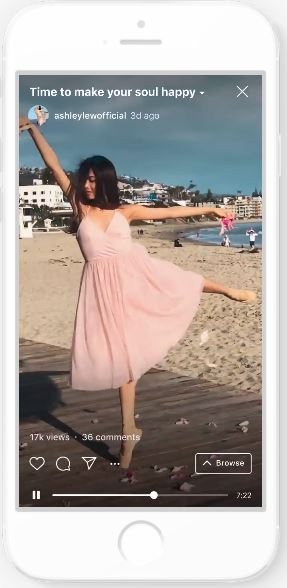
ストーリーの延長のようですね。
2.IGTVの使い方~視聴編
2-1. IGTVアイコンをクリック
IGTVアプリを立ち上げると、ログイン画面が出てきます。ログインするとホーム画面へ。
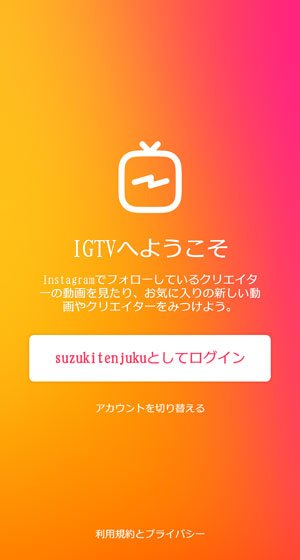
インスタアプリの場合は、フィード右上のアイコン  をタップするとホーム画面が表示されます。
をタップするとホーム画面が表示されます。

こちらがホーム画面。
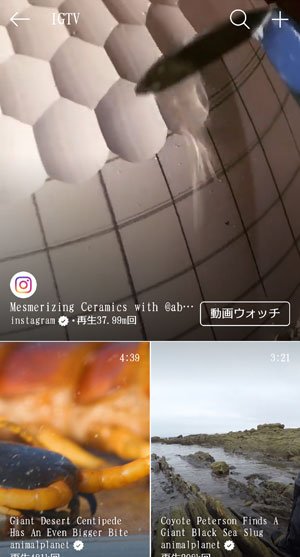
2-2. 動画を選択したら視聴開始
画面に表示されている動画をタップすると、その動画がフルスクリーンで表示されます。
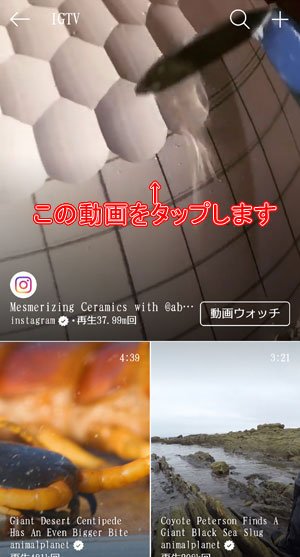
↓

2-3. 検索はアカウント名のみ可能
IGTV動画を視聴中の場合は、上にスワイプすると、おすすめの動画が表示されます。

また、ホーム画面で虫眼鏡のアイコンをタップしてキーワードを入力すると、IGTVクリエイターチャンネルを見つけてフォローできます。
IGTVでフォローすると、Instagramでもその人のアカウントをフォローすることになります。
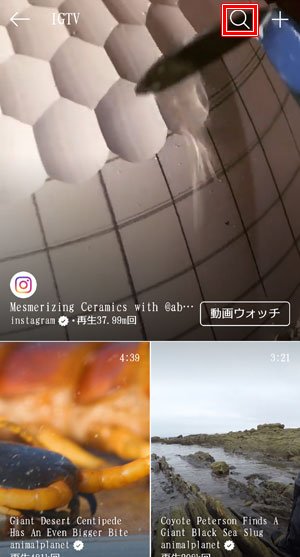
2-4. 視聴画面の解説
IGTV動画は、ストーリーのように、おすすめ動画が次々と自動的に再生されます。次の動画に移動したい時は、左にスワイプします。右にスワイプすると、前の動画に戻ります。

画面を1回タップすると、アイコン等が表示されます。

インスタの投稿にするように、動画に「いいね!」やコメントを残したり、ダイレクトメッセージで送信したりすることができます。
3.IGTVの使い方~投稿編
3-1. 動画を選択
右上にある[ + ]のアイコンをタップします。
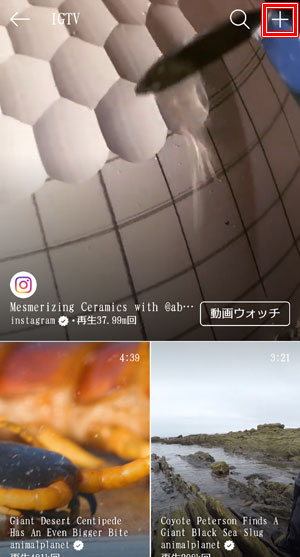
端末に保存されている動画が表示されているので、投稿したい動画を選択します。今回は左上のテトラポットの動画を選択してみます。
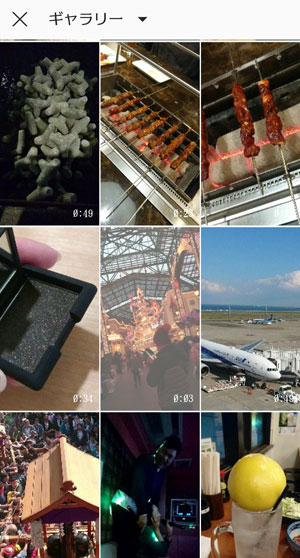
3-2. カバー画面・タイトル・詳細を入力
投稿された時にサムネイルとして表示されるカバー画面を選びます。ちなみに一番右のアイコンをタップすると、静止画からカバー画面を選択する事も出来ます。

選択したら[次へ]をタップします。
タイトルと説明を加えます。動画のプレビューをInstagramのフィードと共有したり、動画をFacebookページと共有したりすることもできます。
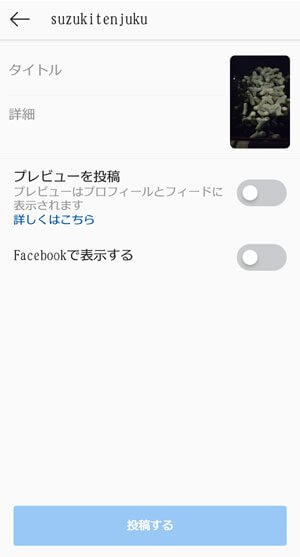
[投稿する]をタップすると、動画がアップロードされます。
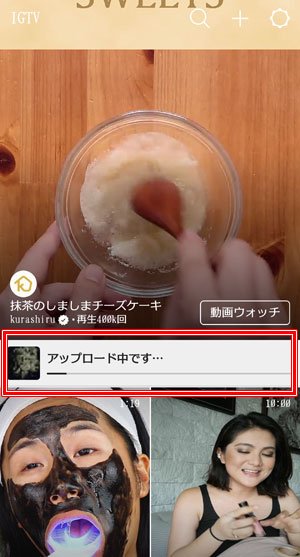
↓
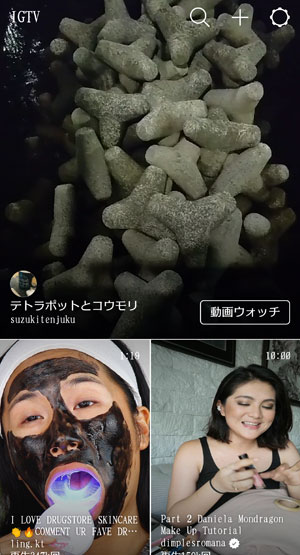
投稿完了!
自分が投稿した動画は、ホーム画面の右上にある自分のアイコンをタップすると見られます。
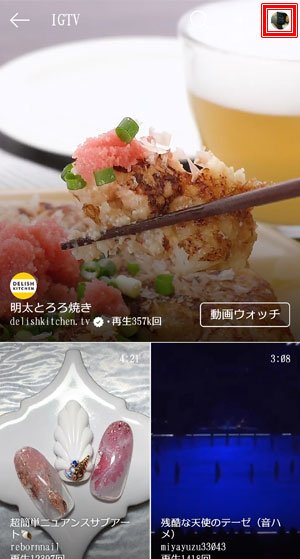
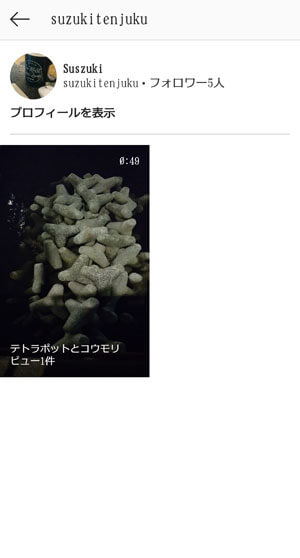
3-3. 保存された動画のみ投稿可能
IGTVには、カメラで撮った動画をそのまま編集して投稿する機能はありません。端末に保存されている動画のみ投稿が可能です。
動画のみ、と言いましたが、その通り、静止画の投稿もできません。
3-4. 15秒以上のmp4動画のみ
投稿できる動画は、MP4のファイル形式のみです。
動画の再生時間は15秒~60分。15秒より短い動画は投稿できません。そして、11分~60分という長い時間の投稿は、フォロワーの多い認証アカウントからのみに制限されているようです。
アスペクト比9:16の縦型動画かアスペクト比16:9の横型動画をアップロードすることができます。
ただ、横型の動画を投稿した場合、画面が縦に設計されているので、だいぶ小さく見えます。

その他、動画のサイズには次のような決まりがあります。
- 動画の最小フレームレートは30 FPS
- 最小解像度は720ピクセル
- 10分以内の動画のファイルサイズの上限は650MB
- 最大60分の動画のファイルサイズの上限は6GB
- カバー写真の推奨サイズは420ピクセルx654ピクセル(またはアスペクト比1:1.55)
4.IGTVに関するQ&A
4-1. IGTVマークがないんですけど…
今はほぼほとんどのユーザーのホームに表示されていますが、アイコンが表示されない人も中にはいるようなのです…。
インスタアプリを最新の状態にアップロードしてみましょう。
4-2. IGTVの動画は保存できる?
現在Instagram、IGTV、両公式アプリにおいて、投稿された動画を保存する機能はついていません。
スマホの画面録画機能を使ったり、画像保存アプリなどを使うしかなさそうです。
4-3.Youtubeみたいに稼げる?

Youtubeのように、広告収入を得るというインセンティブ制度はありません。
ただ、インスタで収入を得ている人はいますので(TENJUKU記事リンク)、インフルエンサーとしての地位を確立できれば収入を得るのも夢ではないかもしれません。
4-4. パソコンからも使える?
パソコンからIGTVの投稿を見ることはできませんが、投稿や編集を行う事は出来ます。
10分よりも長い長尺の動画投稿や、一度投稿した動画のタイトルの編集はパソコンからのみ可能なんです。
パソコンからインスタのページにアクセスしたら、フィード画面右上の[  ]をクリックします。
]をクリックします。
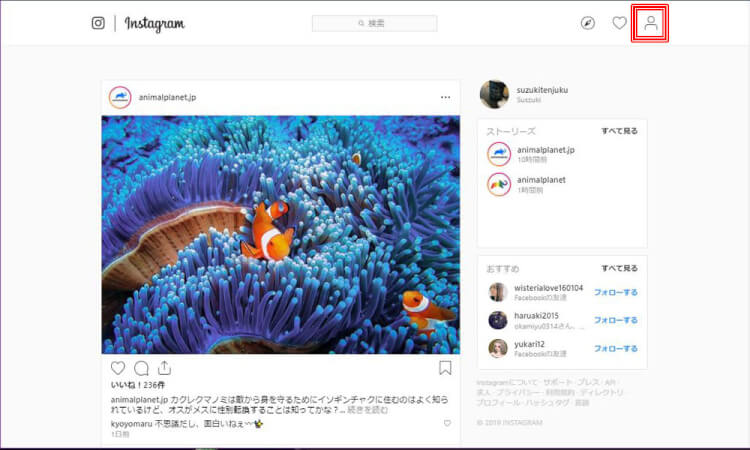
[IGTV]のタブをクリックします。
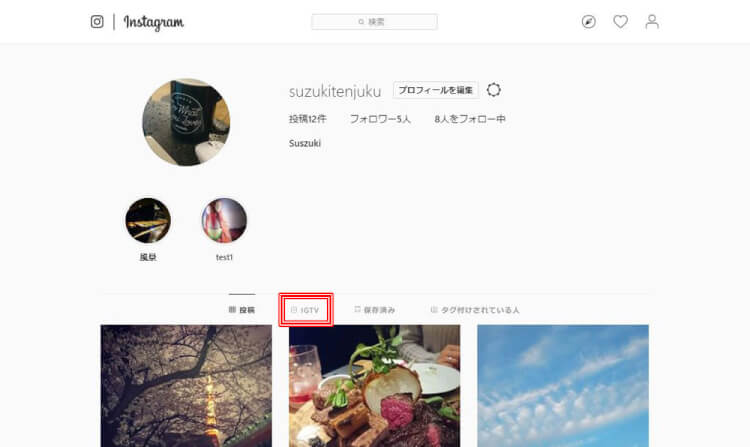
動画を再編集する場合は、投稿済みの動画をクリック。新しい動画を投稿するときには[アップロード]をクリック。
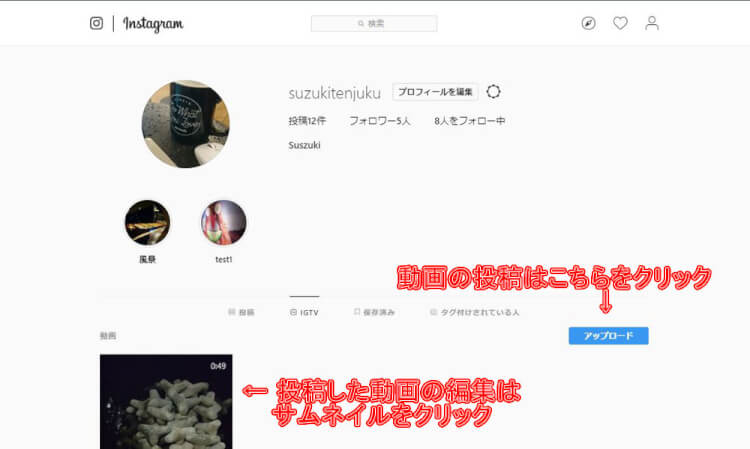
これで、編集や投稿ができます。
5.まとめ
インスタの新しい動画投稿サービス「IGTV」について、少しはお分かりいただけましたでしょうか?
今は機能も少なく、使い勝手もいいとは言えませんが、これから様々なアップデートがあると思われます。
使いこなして新しく楽しいSNSサービスを楽しみましょう!